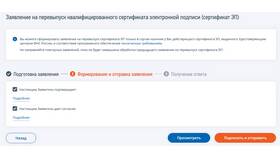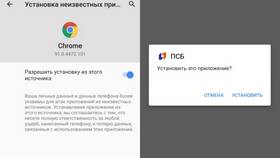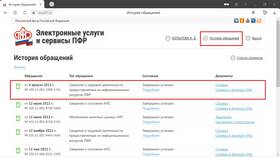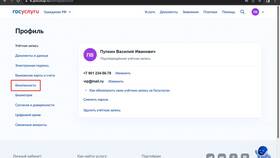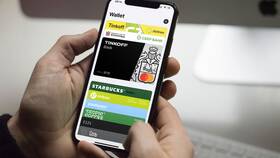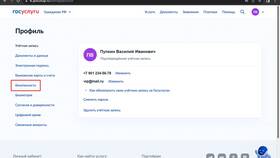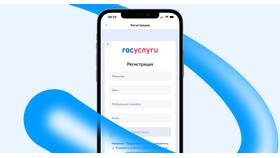Электронная подпись (ЭП) позволяет подписывать документы на портале Госуслуг без личного посещения учреждений. Для работы с государственными услугами требуется квалифицированная электронная подпись (КЭП), выдаваемая аккредитованными удостоверяющими центрами.
Содержание
Виды электронных подписей для Госуслуг
Типы подписей
| Тип подписи | Возможности |
| Простая | Вход на портал, базовые операции |
| Неквалифицированная | Внутренний документооборот |
| Квалифицированная | Полноценная замена рукописной подписи |
Когда требуется КЭП
- Регистрация ИП или юридического лица
- Участие в электронных торгах
- Подача отчетности в госорганы
- Оформление лицензий и разрешений
Получение электронной подписи
Выбор удостоверяющего центра
- Найдите аккредитованный центр на сайте Минцифры
- Проверьте наличие лицензии ФСБ
- Убедитесь в поддержке нужных типов подписей
Необходимые документы
| Для физических лиц | Для юридических лиц |
| Паспорт | Учредительные документы |
| СНИЛС | Выписка из ЕГРЮЛ |
| ИНН | Приказ о назначении руководителя |
Установка подписи на компьютер
Подготовка рабочего места
- Операционная система Windows 7/10/11
- Браузер: Chrome, Firefox, Edge
- Установленный криптопровайдер (КриптоПро CSP)
- Драйверы для токена или Рутокена
Пошаговая установка
- Вставьте носитель с сертификатом (токен, флешка)
- Запустите установочный файл сертификата
- Выберите хранилище "Личное"
- Введите пароль от контейнера
- Подтвердите установку сертификата
Настройка подписи в личном кабинете Госуслуг
Привязка подписи к аккаунту
| Шаг | Действие |
| 1 | Авторизуйтесь на Госуслугах |
| 2 | Перейдите в раздел "Настройки профиля" |
| 3 | Выберите "Электронная подпись" |
| 4 | Загрузите сертификат подписи |
Проверка работы подписи
- Попробуйте подписать тестовый документ
- Проверьте отображение подписи в профиле
- Убедитесь, что сертификат не просрочен
Использование электронной подписи
Подписание документов
- Выберите документ для подписания
- Нажмите "Подписать ЭП"
- Выберите нужный сертификат
- Введите пароль от контейнера
- Сохраните подписанный файл
Частые проблемы и решения
| Проблема | Решение |
| Не видит токен | Проверить драйверы, переподключить устройство |
| Неверный пароль | Восстановить через удостоверяющий центр |
| Сертификат недействителен | Проверить срок действия, обновить при необходимости |
Обновление и продление подписи
Срок действия сертификата
- Обычно выдается на 1 год
- Продление возможно за 30 дней до окончания
- Требуется повторная идентификация
Процедура продления
- Обратитесь в удостоверяющий центр
- Предоставьте актуальные документы
- Оплатите продление сертификата
- Установите обновленный сертификат